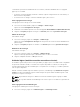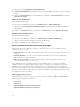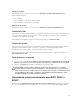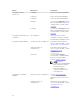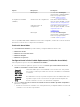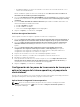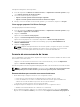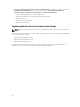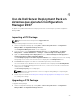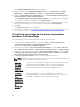Users Guide
Table Of Contents
- Dell Server Deployment Pack Version 2.1 for Microsoft System Center Configuration Manager User's Guide
- Introducción
- Before Using Configuration Manager
- Uso de Dell Server Deployment Pack en sistemas que ejecutan Configuration Manager 2012 y Configuration Manager 2012 SP1
- Importing a DTK Package
- Upgrading a DTK Package
- Creación de una imagen de inicio para implementar servidores Dell PowerEdge
- Activación de la petición de comandos para depurar las imágenes de inicio
- Importación de paquetes Dell Server Driver Packages
- Distribución de contenido y actualización de puntos de distribución
- Configuración de los componentes de hardware de los servidores
- Configuración de las acciones de una secuencia de tareas
- Uso del generador de arreglos
- Creación de secuencias de tareas para RAID, DRAC e iDRAC
- Configuración de los pasos de la secuencia de tareas para aplicar la imagen del sistema operativo y el paquete de controladores
- Anuncio de una secuencia de tareas
- Implementación de una secuencia de tareas
- Uso de Dell Server Deployment Pack en sistemas que ejecutan Configuration Manager 2007
- Importing a DTK Package
- Upgrading a DTK Package
- Creación de una imagen de inicio para implementar servidores Dell PowerEdge
- Actualización y administración de puntos de distribución
- Importación de paquetes Dell Server Driver Packages
- Activación de la petición de comandos para depurar las imágenes de inicio
- Configuración de los componentes de hardware de los servidores
- Anuncio de una secuencia de tareas
- Implementación de una secuencia de tareas
- Solución de problemas
- Command Line Options
- Other Dell Documents You Might Need
Aparece la ventana Configuración de unidades lógicas.
2. En Crear una unidad lógica, introduzca el número exacto de gigabytes que debe contener la unidad
lógica.
3. Haga clic en OK (Aceptar) para crear la unidad lógica o haga clic en Cancel (Cancelar) para volver al
generador de arreglos.
Edición de una unidad lógica
Para editar una unidad lógica:
1. Seleccione la unidad lógica y haga clic en Unidades lógicas → Editar unidad lógica.
Aparece la ventana Configuración de unidades lógicas. Desde aquí puede cambiar el tamaño de la
unidad lógica.
2. Haga clic en Aceptar para aplicar los cambios o en Cancelar para volver al generador de arreglos.
Eliminación de una unidad lógica
Para eliminar una unidad lógica:
1. Seleccione la unidad lógica y haga clic en Unidades lógicas → Eliminar unidad lógica.
Aparece un mensaje para confirmar la operación de eliminación.
2. Haga clic en Sí para eliminar o en No para cancelar.
Discos (también conocidos como discos de arreglo)
Puede incluir discos como parte de los arreglos (o del nodo de discos que no son RAID). Se puede
clasificar a estos discos como:
• Discos estándar: este es el tipo de disco básico, no definido, que conforma el almacenamiento en los
arreglos.
• Repuestos dinámicos: estos discos proporcionan la redundancia en línea si un disco RAID falla y
están asignados a un arreglo específico.
• Todos los discos restantes: estos discos proporcionan una opción para definir un arreglo sin
especificar el número exacto de discos en él.
Si la configuración de la controladora especifica una cantidad de discos necesaria, una cantidad
equivalente de discos se agrega al grupo de discos que no son RAID. Si la controladora especifica un
cantidad exacta, no es posible agregar ni eliminar discos de la controladora, puede moverlos de un
arreglo a otro (o al grupo de discos que no son RAID). Si la controladora especifica una cantidad mínima
de discos, puede agregar o eliminar discos, no es posible eliminar discos por debajo del límite inferior de
la configuración de la controladora.
Cómo agregar un disco nuevo
Para agregar un disco nuevo a un arreglo, seleccione el arreglo y haga clic en Discos → Nuevo disco.
Puede elegir entre las siguientes opciones:
• Un solo disco
• Varios discos
• Repuesto dinámico (solo para el arreglo actual)
• Repuesto dinámico global (todos los arreglos)
22